Input Data Transaksi Pembelian - rudi-krsoftware/open-retail GitHub Wiki
Form ini digunakan untuk menginputkan data transaksi pembelian produk. Sebelum melakukan transaksi pastikan data-data supplier dan produk sudah Anda inputkan.
-
Klik menu Transaksi, kemudian pilih sub menu Pembelian Produk

-
Setelah itu akan tampil data Pembelian

Secara default data yang ditampilkan adalah data transaksi harian, Anda bisa merubah perilaku ini dengan mengganti nilai tanggal awal dan akhir kemudian tekan tombol


Anda juga bisa menampilkan semua data dengan mengaktifkan pilihan


Untuk menampilkan data pembelian berdasarkan supplier tertentu atau berdasarkan keterangan pembelian, Anda bisa menggunakan kotak input pencarian. Caranya adalah dengan mengetikkan nama supplier tidak harus lengkap, misal nama supplier adalah Sigma Komputer, jadi Anda cukup mengetikkan sigma atau komputer saja kemudian diakhiri dengan menekan tombol Enter atau dengan menekan tombol
 .
.
-
Klik tombol Tambah (F8) pada daftar Pembelian

-
Kemudian inputkan data-data yang dibutuhkan seperti nota pembelian, tanggal, status, supplier dan informasi penting lainnya setelah itu klik tombol Simpan (F11).
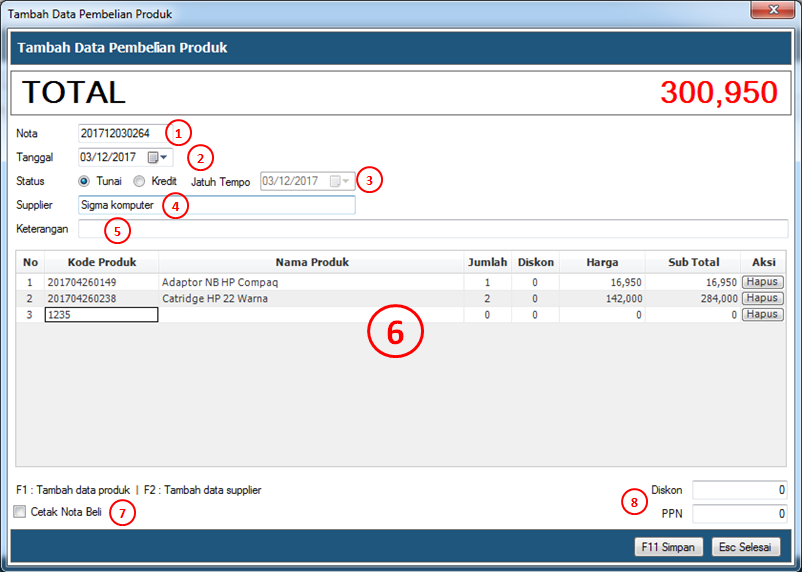
Keterangan gambar:
-
Nota, secara otomatis sudah terisi dengan format tahun-bulan-hari-nomor urut transaksi, tapi nilainya masih bisa Anda ganti dengan nomor nota asli dari supplier.
-
Tanggal transaksi, diinputkan sesuai tanggal dari nota supplier.
-
Status nota, tunai atau kredit. Jika nota kredit tentukan juga tanggal temponya.
-
Nama supplier, Anda isikan dengan cara mengetikkan nama supplier tidak harus lengkap, misal nama supplier adalah Sigma Komputer, jadi cukup mengetikkan sigma atau komputer saja kemudian diakhiri dengan menekan tombol Enter.

Jika ada beberapa supplier yang namanya sesuai dengan kata kunci pencarian, maka akan ditampilkan dialog untuk memilih supplier.

Anda tinggal pilih nama supplier yang benar, kemudian klik tombol Pilih atau dengan menekan shortcut F10.
-
Keterangan, diisikan dengan keterangan tambahan (optional)
-
Item Produk, untuk menginputkan datanya ada dua cara yaitu:
-
Menginputkan kode produk di kolom kode produk. Kode produk yang diinputkan harus lengkap kemudian tekan tombol enter. Untuk kode produk yang sudah ada barcodenya, Anda juga bisa menggunakan bantuan barcode scanner.

-
Jika kode produk tidak ditemukan atau barcode scanner gagal membaca barcode produk, Anda bisa menginputkan item produk berdasarkan nama produk. Caranya kode produk di kolom kode produk Anda kosongkan, kemudian tekan tombol enter, setelah itu cursor akan berpindah ke kolom nama produk. Di kolom nama produk Anda cukup mengetikkan kata kunci dari nama produk. Contoh nama produk adalah Access Point TPLINK TC-WA 500G, di kolom nama produk Anda cukup mengetikkan Access atau kata kunci lainnya misal Point atau TPLINK, kemudian tekan tombol enter.

Jika ada beberapa produk yang namanya sesuai dengan kata kunci pencarian, maka akan ditampilkan dialog untuk memilih produk.

Anda tinggal pilih nama produk yang benar, kemudian klik tombol Pilih atau dengan menekan shortcut F10.
Setelah itu Anda tinggal melengkapi kolom-kolom lainnya seperti jumlah, diskon dan harga, untuk sub total sudah otomatis terisi.

-
-
Jika ada produk yang datanya memang belum ada, Anda bisa langsung menginputkan datanya dengan menekan tombol shortcut F1. Begitu juga jika ada supplier susulan Anda bisa langusung menginputkannya dengan menekan tombol shortcut F2.
-
Aktifkan pilihan Cetak Nota Beli jika Anda ingin mencetak nota pembelian setelah selesai menginputkan data.
-
Untuk isian diskon dan ppn, sifatnya optional, inputkan saja datanya jika dibutuhkan.
-
Jika semua data sudah diinputkan, anda tinggal klik tombol Simpan (F11) untuk menyimpan data pembelian.
-
-
Pilih salah satu data dari daftar Pembelian, kemudian klik tombol Perbaiki (F9)
-
Lakukan perubahan data, kemudian klik tombol Simpan (F11)
-
Pilih salah satu data dari daftar Pembelian
-
Kemudian klik tombol Hapus (F10)